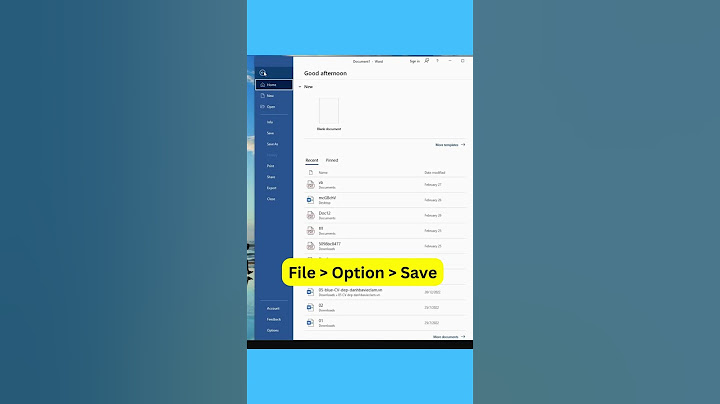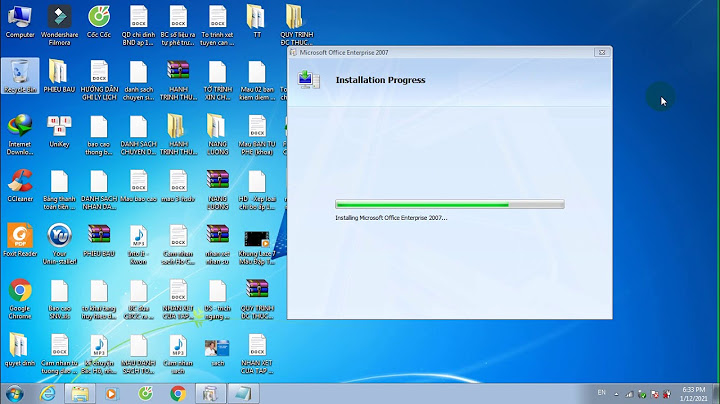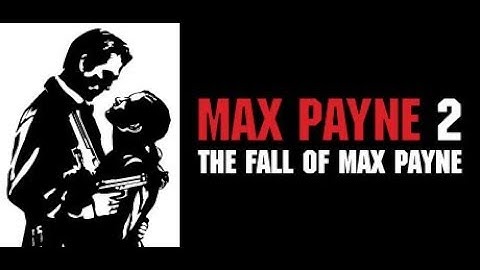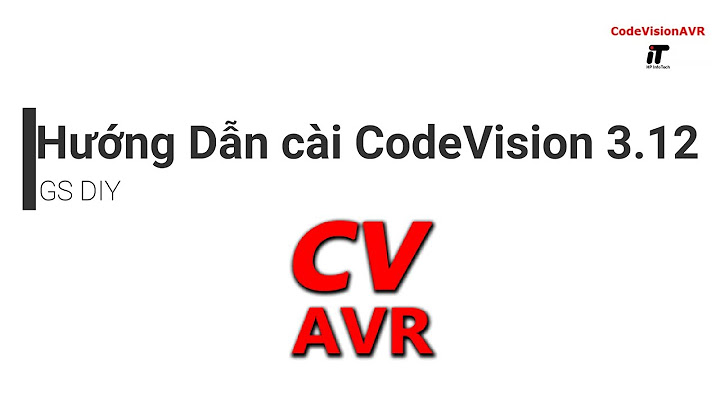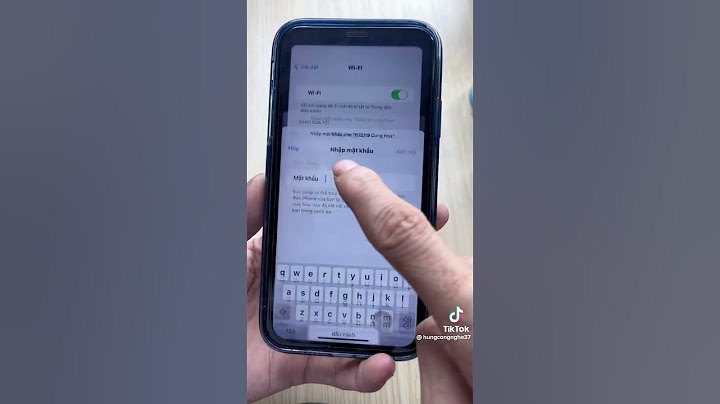Bạn cần chuẩn bị cho mình máy tính (Windows hoặc macOS) và điện thoại iPhone (Phiên bản iOS 13 trở lên) để tiến hành thực hiện theo hướng dẫn. Bước 1: Truy cập trang chủ của iTunes TẠI ĐÂY > Tìm đến dòng “Looking for other versions?“, chọn Windows > Chọn Download iTunes for Windows now (bản 32-bit hoặc 64-bit tùy theo cấu hình Windows của bạn).  Bạn có thể tìm hiểu 3 cách kiểm tra cấu hình máy tính Windows đơn giản không cần phần mềm để kiểm tra máy của mình đang sử dụng là Windows 32-bit hay 64-bit nhé! Bước 2: Mở file .exe vừa mới tải xuống, bấm Next > Cài đặt ngôn ngữ mặc định cho ứng dụng và bật/tắt một số tính năng như: tạo shortcut, tự động cập nhật,… > Bấm Install.  Bước 3: Nhấn Finish > Chọn Yes để khởi động lại máy, hoàn tất quá trình cài đặt iTunes.  Với các phiên bản macOS 10.14 trở về trước, iTunes được tích hợp mặc định trong máy tính của bạn. Tuy nhiên từ các phiên bản macOS 10.15 trở lên, iTunes sẽ được thay thế bằng các ứng dụng độc lập, bạn có thể truy cập VÀO ĐÂY để tải ứng dụng này về máy.  Bước 1:Tải file nhạc vào máy tính của bạn (iTunes chấp nhận các loại định dạng như: mp3, mp2, m4a, wav). Sau đó mở thư mục Songs trên iTunes > Kéo thả các file nhạc vào đây.  Bước 2:Vì nhạc chuông của iPhone chỉ cho phép đoạn nhạc dưới 30 giây nên chúng ta cần tiến hành cắt ngắn file nhạc ra. Đầu tiên click chuột phải vào bài nhạc muốn cắt > Chọn Song Info > Chọn thẻ Options > Lần lượt tích vào start – nhập thời gian bắt đầu, stop – nhập thời gian kết thúc > Bấm OK.  Bạn có thể tham khảo thêm bài viết Cắt nhạc chuông MP3 cho iPhone để cắt nhạc theo ý muốn. Bước 3:Mở File > Chọn Convert > Chọn Create ACC Version để tạo đoạn nhạc vừa mới cắt > Click chuột phải vào đoạn nhạc đó > Chọn Show in Windows Explorer để mở thư mục chứa file nhạc chuông.  Bước 4:Nhạc chuông iPhone có định dạng đuôi là m4r, nên chúng ta cần đổi đuôi file nhạc bằng cách click chuột phải vào đoạn nhạc > Chọn Rename > Đổi đuôi file thành “m4r” > Chọn Yes để thực thi.  Bước 5: Kết nối iPhone vào máy tính bằng dây cáp > Mở mục Tones trong mục iPhone của bạn > Kéo thả file nhạc vừa tạo vào > Click chuột phải vào Tones lần nữa > Bấm Sync để hoàn tất. Để kết nối thành công iPhone và máy tính bạn cần đảm bảo dây cáp được cắm đúng ở cả 2 đầu (điện thoại và máy tính). Tham khảo Khắc phục lỗi iTunes không nhận iPhone khi không thể kết nối iPhone của bạn vào máy tính. Bước 6: Mở iPhone của bạn lên, bấm Cài đặt > Chọn Âm thanh và Cảm ứng.  Bước 7: Bấm vào phần Nhạc chuông > Ở đây bạn sẽ thấy tên của đoạn nhạc chuông vừa mới tạo (Ví dụ trong bài là “Nhạc chuông của tôi(1)”) > Bấm vào tên nhạc chuông để chọn nó làm nhạc chuông điện thoại của bạn.  Bài viết vừa hướng dẫn bạn cách cài nhạc chuông cho iPhone bằng iTunes trên máy tính dễ dàng. Chúc bạn sẽ thực hiện thành công với các hướng dẫn này. Xin cảm ơn và hẹn gặp lại ở các bài viết sau! Như các bạn đã biết thì trên iPhone chỉ có một kho nhạc chuông mặc định, vì vậy để có được bài nhạc yêu thích làm nhạc chuông thì là mong muốn của nhiều người. Vì vậy, hôm nay điện thoại 24hStore sẽ hướng dẫn các bạn cách cài nhạc chuông cho iPhone bằng iTunes để thêm những bài nhạc bạn yêu thích nhé ! Hướng dẫn cài nhạc chuông cho iPhone bằng iTunes đơn giảnNếu bạn chưa có iTunes thì hãy tải tại đường link https://www.apple.com/itunes/ và cài đặt nhé. Bước đầu tiên : Cắm cáp kết nối iPhone với máy tính và khởi động iTunes lên, click vào hình Nhạc > Thư viện ( hoặc biểu tượng Âm nhạc > Playlist ) .jpg) Bước 2: Chọn vào bài hát mong muốn rồi chọn Lấy thông tin ( Get info )  Bước 3 : Chọn vào Tùy chọn > Chọn đoạn nhạc 30s > OK  \>>> Để khám phá các tính năng mới nhất trên iTunes, điều đầu tiên là bạn phải sở hữu chiến điện thoại iPhone 12 Pro Max nguyên seal đỉnh cao công nghệ thời 4.0. Bước 4 : Chọn vào mục Tệp > Chuyển đổi > Tạo phiên bản AAC  Bước 5 : Sau đó đoạn nhac chuông 30s đã được tạo ra, bấm chọn vào Hiển thị trong Windowns Explorer  Bước 6 : Đổi tên bài hát và đổi đuôi m4a sang m4r sau đó copy ra Desktop cho thuận tiện.  Mình sẽ sớm post một bài chi tiết hướng dẫn đổi đuôi cho các bạn nhé! Bước 7 : Bấm vào Nhạc > Âm báo hoặc biểu tượng Âm nhạc > bấm vào cái chuông nhé ( Nếu không có nút Âm báo thì hãy xem phần chú ý nhé ) và chọn bài nhạc chuông .m4r rồi kéo thả nó vào Âm báo.  Bước 8 : Chọn vào mục Âm báo ( ở phần Cài đặt nhé ) sau đó chọn Đồng bộ hóa Âm báo > Chọn bài nhạc chuông > Áp dụng  Đến thời điểm hiện tại, việc cài nhạc chuông iPhone bằng iTunes vẫn có thể thực hiện tương tự trên iPhone 12 Pro Max cũ like new dễ dàng và nhanh chóng. Bước 9 : Vào iPhone và tận hưởng nhạc chuông đã tự động được cài Chú ý : Nếu không có mục Âm báo, chọn Sửa Menu hoặc Edit menu và sau đó mục Âm báo hoặc Tone.  Cài đặt nhạc chuông iPhone bằng iTunes thật sự quá đơn giản đúng không nào, nếu thấy hay hãy like và chia sẻ cho bạn bè cùng biết nhé! Cửa hàng điện thoại 24hStore mong rằng sẽ giúp bạn giải đáp được nhiều thắc mắc thông qua số hotline 1900.0351. \>>> Ngoài cách cài đặt nhạc chuông trên iPhone bằng iTunes, bạn còn có thể dễ dàng thực hiện cách cài nhạc chuông trên iPhone X, XS, XR dễ không tưởng, nhanh tay tải về ngay các bài hát yêu thích cho điện thoại của mình nào! Tại 24hSotre giá iPhone 14 mới, iPhone 14 Pro Max, điện thoại iPhone 14 Pro trong dòng iPhone 14 series vừa ra mắt luôn đi đôi với chất lượng cam kết hàng chính hãng với mức giá ưu đãi tốt nhất. Hãy đến ngay cửa hàng chúng tôi để cảm nhận dịch vụ cũng như sản phẩm công nghệ cao. |